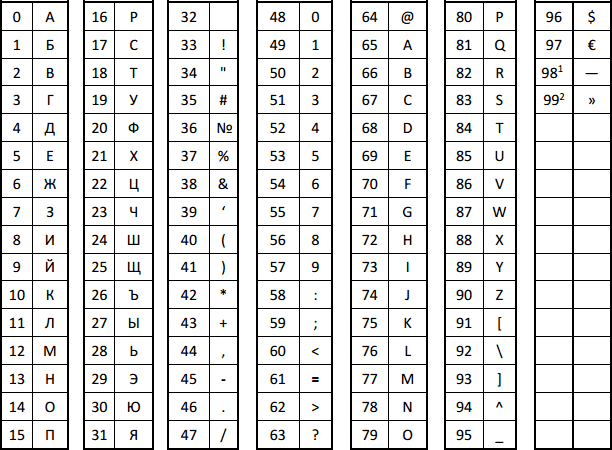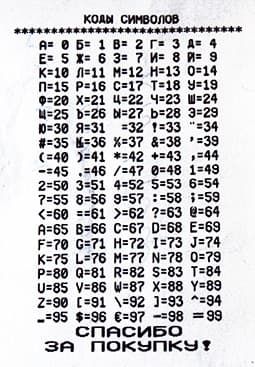Эксплуатация контрольно-кассового аппарата нового поколения предполагает своевременную замену ФН. Поскольку чипы фискальных данных имеют различный срок службы, то и периодичность планового обслуживания ККТ будет разной.
Сегодня закон разрешает предпринимателям использовать чипы, поддерживающие форматы фискальных данных 1.05 и 1.1. При этом ФН могут иметь эксплуатационный период 13, 15 и 36 месяцев. В законе 54-Ф3 установлены определенные правила применения ФН представителями бизнеса, работающими в области реализации товаров и услуг (в зависимости от рода деятельности, выбранного налогового режима и формы собственности). ФН, рассчитанный на срок 36 месяцев, могут покупать большинство большинство ООО и ИП на спецрежимах. Но при совмещении нескольких систем налогообложения или при автономной работе предусмотрено использование накопителей с другим расчетным периодом. Более подробно с требованиями можно ознакомиться вот здесь.
ФН для Атол 90 Ф. Установка и регистрация за 1 день.
Оставьте заявку и получите консультацию в течение 5 минут.
В каких случаях необходима замена фискального накопителя в Атолл 90Ф?
Начальной точкой отсчета периода эксплуатации считается дата активации ключа ФН, и именно от этого зависит, когда вам предстоит устанавливать новый накопитель.
В некоторых случаях требуется внеплановая замена фискального накопителя в Атол 90Ф. Основаниями для нее могут выступать следующие причины:
- Смена владельца аппарата. Один ФН может «запомнить» и в дальнейшем зашифровывать только один ИНН.
- Выход оборудования из строя. Если вы не можете самостоятельно снять отчет о закрытии ФН, вам необходимо получить об этом экспертное заключение и предоставить вместе с ним неработающий чип в ФНС.
- Переход на автономный режим работы.
- Ошибка в регистрационных данных при постановке оборудования на налоговый учет. Исправить неправильно указанный номер нельзя, поэтому ФН станет непригоден к использованию.
В основном же, замена ФН в Атолл 90Ф проводится в одном из следующих случаев:
- завершение установленного эксплуатационного периода;
- исчерпание полного объема памяти.
Современные ККТ оснащены функцией автоматического напоминания об окончании срока эксплуатации. Предупреждения начинают появляться на дисплее за 30 дней до плановой замены. Если память заполнена на 99 %, то высвечивается соответствующее сообщение. Если никак не реагировать на эти сообщения, то устройство хранения фискальных данных в конечном счете будет заблокировано. В результате этого станет невозможно проводить кассовые операции, а это уже будет считаться административным правонарушением.
Атолл 90Ф: что нужно для замены ФН
Порядок переустановки ФН предполагает, что при наличии в магазине или супермаркете нескольких онлайн-касс, обслуживание оборудования должно проводиться поочередно. Пока производится замена чипа в одной ККМ, остальные должны работать.
Для замены ФН в Атол 90 необходимы:
- доступ к интернету;
- активная ЭЦП;
- договор о сотрудничестве с ОФД;
- новый чип;
- подходящая по размеру отвертка.
Задайте свой вопрос специалисту в Whats App и получите ответ в течение 2 минут!
Отвечаем быстро и по существу. Задать вопрос
Замена ФН в Атол 90Ф: инструкция
Первым делом нужно определиться с тем, какое будет использоваться устройство для хранения данных — на 13, 15 или 36 месяцев.
Конструкция кассы такова, что для переустановки ФН не нужно полностью разбирать корпус. Все очень просто и понятно.
Чтобы провести замену ФН в Атол 90Ф нужно всего лишь придерживаться инструкции:
- Переустановку начинайте с отключения оборудования от сети и других устройств. Потом переверните аппарат и выкрутите небольшой болт, расположенный по центру корпуса.
- Далее извлеките защитную крышку из ее посадочного места. Под ней находится гнездо для подключения фискального накопителя. От него сперва отключите старый, а затем подключите новый чип. Все манипуляции необходимо проводить очень осторожно, поскольку даже при небольшом надавливании можно повредить ФН.
- Фискальный накопитель крепится внутри корпуса при помощи двустороннего скотча на вспененной основе. Не спеша закрепите на нем устройство и аккуратно уложите шлейф внутри корпуса.
- После этого останется только установить крышку на место и зафиксировать ее болтом.
- После завершения переустановки подключите ККТ к ПК и периферийным устройствам.
Читайте также: АТОЛ: замена ФН
Перерегистрация Атол 90Ф с заменой ФН: пошаговая инструкция
Если вовремя не поменять старое оборудование на новое, то возможно попасть под штрафные санкции. Для переустановки фискального накопителя необходимо следующее:
- Стационарный или портативный компьютер.
- USB-кабель для синхронизации оборудования.
- Специализированное ПО для регистрации аппарата.
- Крестовая отвертка.
Перерегистрация с заменой ФН в Атол 90Ф выполняется согласно инструкции. Если ее придерживаться, то никаких трудностей не возникнет.
- Сформируйте отчет о закрытии рабочей смены и убедитесь, что все фискальные чеки были переданы ОФД. Подключите онлайн-кассу к ПК и включите питание. После автоматического определения оборудования нажмите «Далее».
- Закройте архив ФН, выбрав соответствующую команду в появившемся окне. Проверьте актуальность заданных настроек даты и времени.
- После появления окна с предупреждением о прекращении действия ФН нажмите кнопку «Выполнить».
- ККТ произведет печать чека с отчетом об успешном закрытии фискального накопителя. Его нужно сохранить, поскольку в дальнейшем он понадобится для регистрации нового устройства защиты информации. Копия отчета будет сохранена в электронном формате на винчестере.
- Открутите два крепежных винта, расположенных на задней крышке устройства, и снимите защитную крышку. Извлеките старый и установите новый чип, после чего прикрутите крышку на место.
- Синхронизируйте аппарат с ПК. После автоматического определения используемой модели, нажмите «Далее».
- В появившемся окне выберите «Перерегистрация».
- Проверьте актуальность заданной даты и времени, и перейдите к завершающему этапу.
Замена ФН и перерегистрация ККМ за 1 день без вашего участия!
Оставьте заявку и получите консультацию в течение 5 минут.
Завершающий этап замены ФН в Атол 90 Ф
Запустите программное обеспечение, предназначенное для перерегистрации контрольно-кассового аппарата. В открывшемся меню выберите пункт перерегистрации ККТ в связи с заменой ФН.
В открывшемся окне ничего трогать не нужно. По окончании обработки изменений аппарат должен распечатать чек с параметрами фискализации онлайн-кассы.
Их нужно ввести в личном кабинете на сайте ФНС. В соответствующем разделе будет отображаться ваша ККТ (напротив нее будет гореть желтый значок). После внесения новой информации при необходимости можно распечатать карточку перерегистрации.
После этого нужно войти в личный кабинет на сайте ОФД и активировать ККТ, указав номер нового фискального накопителя. Далее нажмите «Отправка чека перерегистрации» и убедитесь, что он поступил в обработку.
Нюансы замены ФН в Атол 90
Во-первых, многие модели ККТ Атол имеют корпус, который не нужно разбирать для смены накопителя. Отсек с чипом легко доступен, поэтому плановое обслуживание не отнимет много времени.
Во-вторых, если замена в Атол 90Ф не была вовремя проведена и ФН был заблокирован, в результате чего не получается закрыть архив, то можно вручную сбросить настройки даты и времени. Это позволит разблокировать накопитель и снять отчет о его закрытии.
Но при этом важно понимать, что подобная манипуляция очень рискованна. Для ее выполнения нужно полностью разобрать корпус, чтобы добраться до системной платы, и извлечь батарейку, отвечающую за отсчет реального времени.
И последний нюанс: старый ФН нельзя выбрасывать или утилизировать. Согласно законодательству, собственники онлайн-касс обязаны хранить накопители на протяжении пяти лет после завершения установленного срока эксплуатации.
Предусмотрены ли штрафы за несвоевременную замену ФН в Атол 90Ф?
Нарушение установленных законодательством норм по эксплуатации ККТ является административным правонарушением, за которое предусмотрено денежное взыскание:
- за переустановку ФН позднее установленного срока — для ИП до 50 %, а для ООО от 75 % от неучтенной прибыли, но не менее 30 000 рублей;
- использование ФН с неподходящим сроком ключа фискального признака — для ИП от 1 500 до 3 000, а для ООО — от 5 000 до 10 000 рублей.
Во избежание штрафных санкций необходимо вовремя проводить замену ФН в кассовых аппаратах Атол 90Ф.
Перерегистрация ККТ после замены ФН. В день обращения!
Оставьте заявку и получите консультацию в течение 5 минут.
Оцените, насколько полезна была информация в статье?
Наш каталог продукции
У нас Вы найдете широкий ассортимент товаров в сегментах
кассового, торгового, весового, банковского и офисного оборудования.
Посмотреть весь каталог
Своевременная замена фискального накопителя является неотъемлемой частью эксплуатации онлайн-ККТ. Как минимум, по той причине, что объем встроенной памяти ФН сильно ограничен. Также чипы обладают различным сроком службы.
На сегодняшний день по закону бизнесмены имеют право на установку фискальных накопителей с эксплуатационным периодом от 13 до 36 месяцев. Однако, согласно все тому же действующему законодательству, период использования ФН зависит от типа деятельности, налогообложения.
Например, фискальные накопители, рассчитанные на 3 года эксплуатации, применяются большинством организаций и индивидуальных предпринимателей, использующих специальные режимы. Но в том случае, если используются две и более системы налогообложения или ведется автономная работа (в соответствии с законом, а не по пожеланию предпринимателя), нужно использовать ФН с иным периодом эксплуатации. В данной статье вы узнаете все особенности и требования к фискальным накопителям, имеющие значение.
Начальная точка отсчета – активация ключа накопителя, отчего и зависит срок потенциальной установки следующего ФН.
В определенных случаях может возникнуть необходимость замены накопителя до окончания заявленного срока действия ключа. Основания приведены ниже:
-
Сменился владелец оборудования. Предполагается, что один накопитель запоминает и эффективно зашифровывает данные по одному ИНН. То есть, новый владелец означает новый ФН.
-
Оборудование сломалось. Если отчет о закрытии не снимается, следует обратиться к специалисту. Вполне возможно, в сервисном центре сообщат о том, что оборудование неисправно и требуется замена неработающего чипа. Параллельно необходимо отправиться в Налоговый орган, отдать заключение и сам неисправный чип.
-
Осуществился переход в автономный режим.
-
Имеются ошибки. Были некорректно внесены регистрационные данные. Так как исправление неверно указанных данных невозможно (иначе можно было бы отредактировать информацию и сменить владельца в том числе), придется приобретать новый чип.
Наиболее часто причинами замены накопителя в АТОЛ 90Ф становятся:
-
Завершение срока действия ключа.
-
Заполнение памяти.
У любого современного накопителя имеется определенный объем памяти. И если в вашем бизнесе очень большое количество клиентов, высокая ежедневная проходимость, память чипа может быть заполнена значительно раньше срока действия ключа активации. В любом случае, современное оборудование способно автоматически создавать напоминания по окончанию срока. Уведомления появляются за тридцать календарных дней до момента плановой замены ФН либо при заполнении 99 процентов памяти. Если напоминания будут проигнорированы, устройство заблокируется. Результат – невозможность проведения кассовых операций, что является нарушением законодательства.

Что может потребоваться для замены фискального накопителя?
В порядке переустановки ФН заложено следующее:
-
В розничном магазине либо супермаркете установлено две и более онлайн-кассы.
-
Обслуживание производится поочередно.
-
Пока осуществляется замена ФН в одном аппарате, другой или несколько корректно функционируют.
-
Клиенты по-прежнему могут в полной мере пользоваться услугами магазина.
Чтобы осуществить замену фискального накопителя в устройствах АТОЛ 90Ф нужны:
-
Стабильное подключение к интернету.
-
Активная электронная цифровая подпись.
-
Заключенный договор с оператором фискальных данных.
-
Сам накопитель (новый).
-
Отвертка для осуществления замены.

Пошаговая инструкция по замене фискального накопителя в онлайн-ККТ АТОЛ 90Ф
Прежде всего, нужно разобраться, какой чип будет использоваться в дальнейшем для хранения, шифрования и передачи фискальных данных. Всего три варианта:
-
13 месяцев.
-
15 месяцев.
-
36 месяцев.
Обязательно изучите, использование какого из них допустимо в вашем случае.
Переходим непосредственно к процессу замены. Он достаточно простой, так как не потребуется даже полный разбор корпуса аппарата. Выполняйте каждый из представленных ниже шагов, и замена не доставит никаких сложностей:
-
Отключаем оборудование от электросети.
-
Отключаем от аппарата периферийные устройства.
-
Переворачиваем устройство и выкручиваем болт небольшого размера (он располагается в центре корпуса).
-
Затем извлекаем защитную крышку. Находим посадочное гнездо, позволяющее подключить фискальный накопитель.
-
Отключаем старый, после чего по той же схеме устанавливаем новый. Не забываем об осторожном проведении манипуляций, так как даже небольшие надавливания могут стать причиной выхода из строя ФН.
-
ФН нужно закрепить под крышкой с помощью обыкновенного двустороннего скотча (важно, чтобы он был на вспененной основе). Проделывайте процедуру неспешно.
-
Устанавливаем обратно крышку, закручиваем болт.
-
Подключаем контрольно-кассовую технику к электросети и компьютеру, устанавливаем соединение со всей ранее используемой периферией.
Процесс перерегистрации устройства
Замена фискального накопителя на АТОЛ 90Ф, как и любой другой техники, сопровождается необходимостью перерегистрации ККТ. Нужно своевременно заменять старое оборудование, чтобы избежать дополнительных санкций – возможны штрафы не только в денежном эквиваленте, но и временное отстранение от бизнес-деятельности.
Чтобы выполнить переустановку ФН необходимы:
-
ПК.
-
USB-кабель (с его помощью осуществляется синхронизация).
-
Специальное программное обеспечение, позволяющее перерегистрировать ККТ.
-
Обыкновенная отвертка крестового типа.
Выполнение перерегистрации нужно выполнять в строгом соответствии со следующей инструкцией (только тогда трудностей на пути вы не встретите):
-
Закрываем смену, сформировав соответствующий отчет. Нужно убедиться, что количество непереданных фискальных документов (чеков) оператору данных равно нулю.
-
Подключаем онлайн-ККТ к компьютеру или ноутбуку, включаем питание. Оборудование должно определиться в автоматическом режиме, после чего следует нажать кнопку «Далее».
-
Закрываем архив фискального накопителя, выбирая в окне сопутствующую команду. Важно на данном этапе свериться с заданными настройками – проверьте, корректны ли время и дата.
-
Появится окно, предупреждающее о прекращении действия фискального накопителя, где нужно нажать кнопку «Выполнить».
-
Оборудованием будет произведена печать фискального документа (в нем сможете обнаружить отчет по успешному закрытию ФН). Никуда его не выбрасывайте, так как он потребуется в дальнейшем, чтобы зарегистрировать новый чип и защитить информацию. Копию всегда можно будет найти в жестком диске.
-
Открутите крепежные винты (их два штуки, и располагаются они на задней поверхности устройства). Снимаем крышку, после чего извлекаем и устанавливаем новый чип, согласно инструкции, представленной выше.
-
Прикручиваем крышку обратно.
-
Синхронизируем устройство с компьютером или ноутбуком, дожидаемся определения модели и нажимаем кнопку «Далее».
-
В открывшемся окне выбираем пункт «Перерегистрация».
-
Сверяемся с датой и временем, завершаем процедуру.
Последний этап замены фискального накопителя
Запускаем ПО, необходимое для перерегистрации онлайн-ККТ. В появившемся окошке выбираем пункт с перерегистрацией оборудования в связи со сменой фискального накопителя на новый.
В новом окне ничего нажимать не нужно. Просто дождитесь, пока изменения будут обработаны. Вскоре на печать выведется чек – на нем будут параметры фискализации онлайн-ККТ.
Всю эту информацию необходимо ввести в ЛК на официальном сайте Налогового органа. Найдите там свою технику (АТОЛ 90Ф) с желтым значком напротив, введите новую информацию и распечатайте карточку перерегистрации (последнее делать по желанию).
Последний этап – входим в ЛК на сайте оператора, активируем устройство. Для этого нужно указать номер нового ФН, нажать на кнопку с отправкой чека перерегистрации. Обязательно посмотрите, поступил ли он в обработку.
Что следует знать о замене ФН в АТОЛ 90Ф?
Мы выделили для вас три нюанса, которые следует учитывать, проводя замену фискального накопителя самостоятельно:
-
Многие модели контрольно-кассовой техники АТОЛ имеют корпус, разбирать который нет никакой необходимости при смене ФН, что упрощает процедуру.
-
Несвоевременная замена ФН (с опозданием) грозит блокировкой фискального накопителя, из-за чего закрытие архива станет недоступным. В данном случае осуществляется ручной сброс настроек даты и времени для разблокировки накопителя и снятия отчета о закрытии последнего. Данная манипуляция является рискованной, так как для этого разбирается весь корпус – нужна системная плата, извлечение из нее батареи.
-
Никогда не выбрасывайте и не утилизируйте старый фискальный накопитель. Есть закон и согласно ему, они должны храниться в течение последующих пяти лет с момента окончания срока эксплуатации.
Штрафные санкции
В зависимости оттого, индивидуальный предприниматель вы или владелец ООО, предусмотрены различные наказания при нарушении законодательно установленных норм пользования онлайн-ККТ:
-
Для ИП за опоздание с переустановкой фискального накопителя предполагается штраф до 50 процентов от неучтенной прибыли, но не менее 10 000 рублей.
-
Для ООО за опоздание с переустановкой фискального накопителя предполагается штраф до 75 процентов от неучтенной прибыли, но не менее 30 000 рублей.
-
Для ИП за использование фискального накопителя с неподходящим по сроку ключом – 1500-3000 рублей.
-
Для ООО за использование фискального накопителя с неподходящим по сроку ключом – 5000-10000 рублей.
Выполняйте всё своевременно и избежите выплаты штрафов!
Наш каталог продукции
У нас Вы найдете широкий ассортимент товаров в сегментах кассового, торгового, весового, банковского и офисного оборудования
Пошаговая инструкция как заменить фискальный накопитель в Атоле 90Ф
Заменить фискальный накопитель кассы можно самостоятельно. Следуйте шагам в нашей инструкции на примере онлайн-кассы Атол 90Ф.
Шаг 1. Получить доступ к ФН
Выключите кассу Атол 90Ф. Нажмите и удерживайте в течение пяти секунд кнопку [С].
ФН расположен в корпусе, как показано на рисунке ниже (также, возможно, расположение ФН в центральной области отсека).Открутите два винта крепления крышки в нижней части корпуса и получите доступ к ФН.
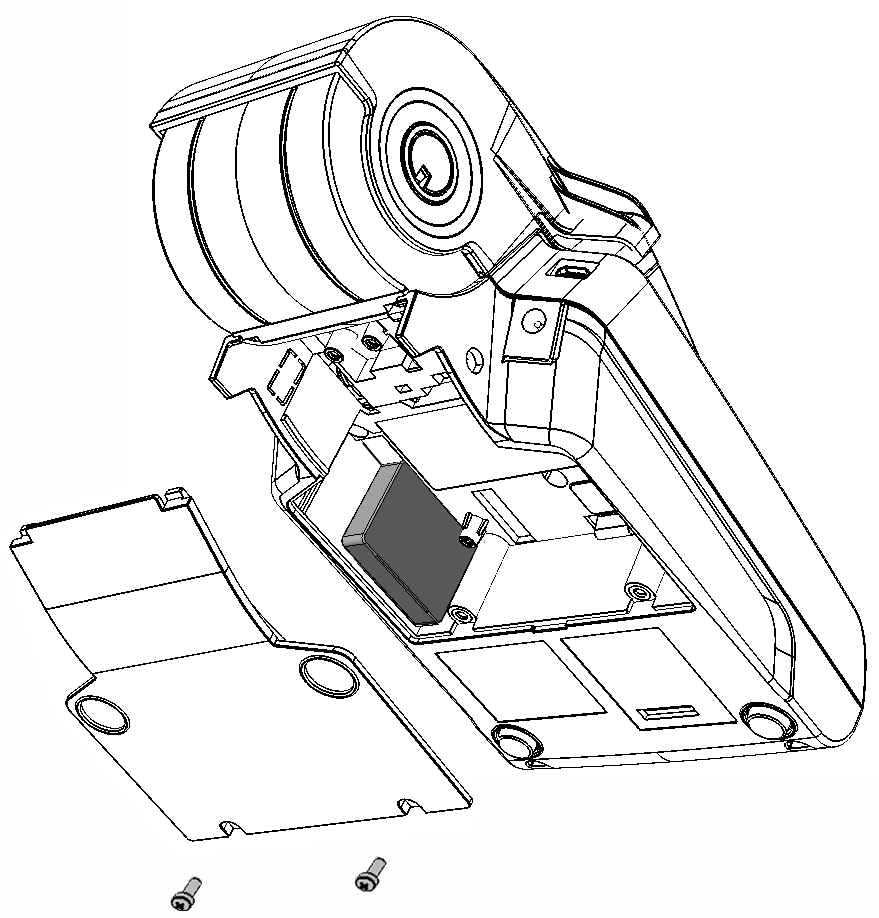
Рис.1. Нижняя часть корпуса Атол 90Ф
Шаг 2. Замена фискального накопителя
Отключите кабель, который идет от ККТ к ФН. Аккуратно отделите ФН от внутренней поверхности корпуса.

Рис.2. Кабель от ККТ к ФН
Установите новый экземпляр ФН на место старого. Подключите кабель ККТ–ФН к новому экземпляру ФН. Закройте крышку, закрепите винтами.
Далее выполните активизацию ФН согласно разделу «Регистрация/Перерегистрация ККТ» или документу «Регистрация ККТ. Методика проведения». Помочь зарегистрировать или перерегистрировать ККТ смогут наши технические специалисты.
Остались вопросы?
Специалисты помогут вам!
Заказать звонок
Возврат к списку
Комментарии пользователей
Данная инструкция подходит для обновления прошивки Атол 90Ф с версией загрузчика не ниже 2893. Если версия загрузчика ниже версии 2893, то необходимо в первую очередь обновить загрузчик и только потом обновлять основную прошивку ККТ данным способом.
Для обновления прошивки на кассовом аппарате Атол 90Ф потребуется:
1. Компьютер (ноутбук);
2. Кабель USB-microUSB;
3. Блок питания для ККТ Атол 90Ф;
4. Крестовая отвертка;
5. Пинцет.
6. Файл прошивки с расширением «XXXX.con».
Порядок действий.
1. Распечатайте на ККТ чек диагностики. С помощью данного чека можно узнать версию текущей прошивки ККТ и версию загрузчика. Также на чеке будут указаны все типы лицензий, которые имеются в аппарате (КЗ 1, КЗ4, КЗ10 и т. д.). Во время перепрошивки все коды защиты будут стерты, поэтому после обновления данные лицензии необходимо заново ввести в кассу.
Для распечатки чека диагностики включите аппарат (если он был выключен) и перейдите в режим главного меню (на экране отображается ВЫБОР). Далее выполните следующую последовательность действий:
ВЫБОР —> [00] —> [30] —> [ИТ] —> на экране t1-4 —> [1] —> выходит чек диагностики
2. Сохраните таблицы.
Таблицы можно сохранить с помощью ДТО 10 или Редактора таблиц. Для этого необходимо подключить кассовый аппарат к одной из программ и экспортировать все необходимые таблицы.
3. Снимите заднюю крышку на аппарате. Для этого переверните аппарат и открутите два винта на крышке. Найдите перемычку для перехода в boot-режим.
4. Подключите аппарат к компьютеру с помощью кабеля USB-microUSB и отключите от ККТ блок питания (если он был подключен).
5. Выключите ККТ (долгое удержание кнопки [C]).
6. Зажмите на ККТ кнопку [ИТ] и удерживая ее подключите к ККТ блок питания (блок питания соответственно должен быть подключен к сети 220 В).
7. Если все сделано правильно, на экране ККТ слева появится горизонтальная черта. Если этого не произошло, то необходимо выполнить п. 6 еще раз.
8. После появления горизонтальной черты на экране, переверните аппарат и переставьте с помощью пинцета перемычку в режим «BOOT» (это необходимо сделать в течение 30 секунд с момента появления черты на экране).
9. Если все сделано правильно, то после установки перемычки, ККТ издаст звуковой сигнал, а на экране ККТ появится слово «boot». На компьютере появится папка «Atol FPrint».
10. Скопируйте файл прошивки «XXXX.con» в папку «Atol FPrint». При копировании на экране ККТ появится слово «LOAD», затем буквы будут постепенно заменяться на нижние черточки.
11. После окончания прошивки на экране отобразится FLASH 1, затем FLASH 2. После этого ККТ издаст звуковой сигнал и отключится.
12. Переставьте перемычку в положение «NORM» и включите аппарат.
13. После включения ККТ распечатает чек, издавая при этом периодические звуковые сигналы. На экране появится ошибка E130-025.
14. Для возвращения ККТ в рабочее состояние переставьте перемычку в положение «BOOT» (при этом на экране появится «ERASE» и звуковые сигналы прекратятся), затем дождитесь, когда на экране появится «REBOOT» и ККТ опять начнет издавать звуковые сигналы. После этого переставьте перемычку в положение «NORM».
15. Выключите и заново включите ККТ. После включения аппарат распечатает чек готовности к работе.
16. Загрузите в ККТ все таблицы, которые были сохранены в пункте 2.
18 и запишите в ККТ все коды защиты с чека, распечатанного в пункте 1.
17. Касса готова к работе.
Примечание: Запрограммировать АТОЛ 90Ф можно с клавиатуры, однако для более удобного программирования опций и базы товаров советую воспользоваться специальной программой. Для удобного программирования достаточно компьютера и кабеля USB-micro-USB.
Вход в режим программирования
Режим программирования используется как для настроек с помощью клавиатуры ККТ (не удобный способ для любителей садомазохизма), а так же для настройки через компьютер.
- РЕ → 4 → 3 → 0 → ИТ на дисплее 1 164
Функции клавиш в режиме программирования
| Клавиша | Функция |
|---|---|
| ПВ |
— переход к таблице с большим порядковым номером; — заполнение оставшихся символов строки пробелами (в режиме просмотра). |
| АН | — переход к таблице с меньшим порядковым номером. |
| ВЗ | — переход к ряду с большим порядковым номером. |
| + | — переход к ряду с меньшим порядковым номером. |
| ВВ | — переход к полю с большим порядковым номером. |
| — | — переход к полю с меньшим порядковым номером. |
| ИТ |
— режим просмотра и редактирования; — запись введенного значения. |
| С | — отмена изменений. |
| ПС | — печать содержимого поля на чеке. |
| Х | — печать содержимого таблицы на чеке. |
| 00 | — печать кодов символов. |
Программирование даты
- программирование даты возможно только вперед и при снятом Z-отчете
- РЕ → 3 → 3 → 0 → ИТ → 3 → ввести дату → ИТ → нажать ОДНУ клавишу 00→РЕ
Программирование времени
- РЕ →Х → ИТ → ввести время → ИТ
Программирование заголовка чека
-
С помощью клавиатуры ККТ:
- РЕ → 4 → 3 → 0 → ИТ (на дисплее появится 1 164)
- ПВ → ПВ → ПВ → ПВ → 00 — распечатается таблица кодов символов
- + → + → + → ИТ
- наберите код первой буквы из таблицы кодов символов
- нажмите ИТ
- наберите код второй буквы из таблицы кодов символов
- нажмите ИТ
- и так до конца, затем нажмите РЕ ПС и проверьте правильность заголовка
-
С помощью программы на ПК:
- Доступно 32 символа в каждой строке.
- 4 — 5 — 6 строки являются заголовком чека.
- 1 — 2 — 3, соответственно, подвалом чека.
- После ввода нужных данных, нажмите кнопку «записать».
Таблица кодов символов
Чтобы распечатать таблицу кодов символов: 4 3 0 ИТ 00
Программирование фамилии администратора
- РЕ → 4 → 3 → 0 → ИТ →ПВ →ПВ → + — + — 00 распечатается таблица кодов символов
- нажмите: ВВ
- нажмите клавишу РЕ 15 раз
- введите фамилию администратора
- нажмите ПС (проверьте правильность ввода)
- нажмите РЕ → РЕ
Программирование фамилии кассира
- РЕ → 4 → 3 → 0 → ИТ →ПВ →ПВ → 00 , распечатается таблица кодов символов
- нажмите: ВВ
- нажмите клавишу ИТ 8 раз
- введите фамилию кассира
- нажмите ПС (проверьте правильность ввода)
- нажмите РЕ → РЕ
Работа с секциями / без секций
Без секций:
- РЕ → 4 → 3 → 0 → ИТ → ПВ → ВВ →ИТ→ 0 →ИТ
С секциями:
- РЕ → 4 → 3 → 0 → ИТ → ПВ → ВВ →ИТ→ 1 →ИТ
Программирование наименовании секции
- РЕ → 4 → 3 → 0 → ИТ
- нажмите ПВ 5 раз → 00 , распечатается таблица кодов символов
- клавишей ВЗ выберите номер секции (от 1 до 16)
- нажмите клавишу ИТ
- введите наименование секции
- нажмите ПС (проверьте правильность ввода)
- нажмите РЕ → РЕ
-
С помощью программы на ПК:
Программирование налогов
С помощью клавиатуры ККТ:
- Входим в режим программирования, сразу же открывается настройка базы товаров.
- Клавишами + и ПЗ выбираем ряд.
- С помощью клавиш — и ВВ выбираем редактируемое поле.
- После выбора нужного ряда и поля нажимаем ИТ для доступа в режим редактирования.
В режиме редактирования с помощью цифровой клавиатуры вводим значения. Смотрите таблицу символьных кодов.
С помощью программы на ПК:
Ограничение цены
- РЕ → 4 → 3 → 0 → ИТ → ПВ
- нажмите ВВ 6 раз, на индикаторе : 02 1 7 1
- нажмите ИТ
- введите разрядность (от 1 до
- нажмите ИТ → РЕ
Программирование скидок\наценок
Введение параметров скидок и наценок более удобно с помощью программирования таблиц.
Программирование скидок
- РЕ → 4 → 3 → 0 → ИТ
- нажимать ПВ до значения на дисплее 04 1 1 2 → ИТ
- указать значение → ИТ
Программирование наценок
- РЕ → 4 → 3 → 0 → ИТ
- нажимать ПВ до значения на дисплее 04 1 1 2
- нажимать ВЗ до значения на дисплее 04 2 1 2 → ИТ
- указать значение → ИТ
На данный момент есть проблемы с введением данных через ККТ.
Яркость печати
- РЕ → 4 → 3 → 0 → ИТ → ПВ
- нажмите ВВ 2 раза, на индикаторе : 02 1 3 1
- нажмите ИТ
- введите яркость (от 1 до 15)
- нажмите ИТ → РЕ
Программирование базы товаров
Введение номенклатуры более удобно с помощью программирования таблиц.
- РЕ → 4 → 3 → 0 → ИТ
- на дисплее 1 164 → ИТ
- клавишами + и ВЗ выбираем товар
- клавишами — и ВВ выбираем поле
- далее согласно таблице:
| Поле | Назначение | Размер поля | Описание |
|---|---|---|---|
| 1 | Название | 64 символа | Название товара или услуги. |
| 2 | Штрих код | от 0 до 9999999999999999 |
Штрих код товара, если есть. |
| 3 | Цена | от 0,00 до 99999999999999,99 |
Цена на товар или услугу. |
| 4 | Система налогообложения | от 0 до 63 |
Битовое поле: Бит 0: Традиционная СНО: 0 – отключено (не применяется), 1 – включено (применяется); Бит 1: Упрощенная СНО (Доход): 0 – отключено, 1 – включено; Бит 2: Упрощенная СНО (Доход минус Расход): 0 – отключено, 1 – включено; Бит 3: Единый налог на вмененный доход: 0 – отключено, 1 – включено; Бит 4: Единый сельскохозяйственный налог: 0 – отключено, 1 – включено; Бит 5: Патентная система налогообложения: 0 – отключено, 1 – включено. |
| 5 | Номер налога | от 0 до 6 |
Выбор одной из шести систем налогообложения (возможно перепрограммировать):
|
| 6 | Секция | от 0 до 16 | Указать номер секции, в которой будет продаваться товар или услуга. |
| 7 | Флаги | 255 |
Битовое поле: 0-й бит: запрашивать цену товара: 0 – не запрашивать, 1 – запрашивать. Биты 1..7: не используются, если товар запрограммирован в базе товаров, и должны быть равны 0. Биты 0..7 = 1 – считается, что товар отсутствует в базе. |
- для редактирования
значений поля нажимаем ИТ и вводим требуемые значения - обязательно проверьте, что бы параметр «флаги» у требуемых товаров был указан 0 или 1.
Редактировать все значения, кроме наименования через дисплей ККТ довольно удобно, наименование же запрограммировать достаточно сложно. Для программирования базы товаров советую использовать ПК.
Настройка подключения к ОФД
Настройка канала связи WiFi
Для возможности настройки беспроводной сети через в аппарат должен быть установлен ФН или его замена. Иначе доступ к настройкам будет закрыт.
- перед программированием следует знать следующие параметры:
- имя WiFi сети
- пароль WiFi сети
- РЕ → 4 → 3 → 0 → ИТ → АН → АН →ВЗ→ВЗ→ВЗ→ВЗ, на индикаторе: 11 5 132
- нажмите 00, распечатается таблица кодов символов
- нажмите ИТ
- введите имя WiFi сети
- нажмите ИТ → РЕ → ВЗ → ИТ
- введите пароль WiFi сети
- нажмите ИТ → РЕ
Так как настройка беспроводной сети через аппарат не самый удобный способ (особенно, если имя и пароль беспроводной сети выглядят как что-то такое: pis_of_god_masfoker_11145_56). То этой причине советую обратиться к следующему руководству по настройке беспроводной сети Wi-Fi на ККТ производства АТОЛ.
Проверка баланса и настройка канала связи GPRS
Способа проверки баланса на аппарате не предусмотрено. Используйте обычный способ проверки баланса через телефон:
Баланс: *100#
Вставьте в кассовый аппарат SIM-карту, настройки должны вступить в силу автоматически.
Настройка подключения к оператору фискальных данных
- перед программированием следует знать следующие параметры:
- имя хоста
- порт подключения
- РЕ → 4 → 3 → 0 → ИТ → АН
- нажмите 00, распечатается таблица кодов символов
- нажмите ИТ
- введите имя имя хоста
- нажмите ИТ → РЕ → ВВ → ИТ
- введите порт подключения
- нажмите ИТ → РЕ
Работа с фискальным накопителем
Режим работы с ФН
- РЕ → 8 → 3 → 0 → ИТ на дисплее А1 — 7
Функции клавиш в фискальном режиме
| Клавиша | Функция |
|---|---|
| 1 | — ввод реквизитов. |
| 3 | — регистрация/перерегистрация ККТ. |
| 4 | — закрытие архива. |
| 6 | — печать итогов регистрации\перерегистрации ККТ. |
| 7 | — печать документа по номеру. |
| РЕ | — переход к вышестоящему режиму. |
Ввод реквизитов
- РЕ → 8 → 3 → 0 → ИТ (режим работы с ФН)
- нажать 1 (отобразиться r1-2) → 1 (отобразиться 1 256)
- клавишами — и ВВ можно переключаться между опциями:
| Номер опции | Размер (байты или ASCII) |
Тип реквизита | Возможность перезаписи |
|---|---|---|---|
| 1 | 256 ASCII | Наименование организации | + |
| 2 | 1 byte |
Система налогообложения:
|
+ |
| 3 | 256 ASCII | Место расчетов | + |
| 4 | 12 ASCII | ИНН организации | — |
| 5 | 20 ASCII | Регистрационный номер ККТ | — |
| 6 | 1 byte | Автономный режим (для кассовых аппаратов в удаленных местностях, например Луна или Марс) | + |
| 7 | 1 byte | Автоматический режим (при использовании ККТ автоматом: «женщину вынули, автомат засунули») | — |
| 8 | Номер кассира-автомата | + | |
| 9 | 1 byte | Признак шифрования | + |
| 10 | 42 ASCII | Должность оператора | + |
| 11 | 14 ASCII | Заводской номер ККТ | — |
| 12 | 1 byte |
Код причины перерегистрации:
|
+ |
| 13 | 12 ASCII | ИНН ОФД | + |
| 14 | 1 byte | Признак расчетов в Интернете | — |
| 15 | 1 byte | Признак предоставления услуг | — |
В разных прошивках аппаратов количество опций может отличаться.
- клавишей ИТ подтверждать выбор опции;
- клавишей ПС печатать значение выбранной опции;
- клавишей Х печать всех значений опций.
Регистрация кассового аппарата с ФН
Операцию регистрации проводите после ввода реквизитов
- РЕ → 8 → 3 → 0 → ИТ→ 3 → ИТ → 00
ККТ распечатает чек с параметрами даты регистрации, фискального признака и номера фискального документа.
Отчеты из ФН
- РЕ→2→3→0→ ИТ→ 5
Технологическое обнуление
- РЕ → 0 →Х → 3 → 0 → ИТ → 00
Закрытие архива ФН
- РЕ → 8 → 3 → 0 → ИТ → 4
Печать тестового чека
- 00→3→0→ИТ→1
Технологический прогон
- РЕ → 00 → 3 → 0 → ИТ → 3
Диагностика соединения с ОФД
- РЕ → 00 → 3 → 0 → ИТ → 4
АТОЛ90Ф. Дополнительная инструкция.
1. Закрытие архива ФН
ВНИМАНИЕ! Закрытие архива – процедура, завершающая функционирование ФН.
Закройте смену,
«Выбор»→ 8→ 30→ ИТ→ «А1-7»→ 4→ Х→ ИТ→ 00
Убедитесь, что документ о закрытие архива из ФН, отправлен в ОФД. Замените ФН, обновите ПО для работы в ФФД 1.0.5..
Фото отчета о перерегистрации
Замена фн без компьютера пишите в
WhatsApp +7(987)-268-84-37
2. Отправка данных в ОФД
«0000»→АН
3. Оформление кассового чека коррекции
Чек пробивается по свободной цене. Вводится только одна сумма и одна позиция.
Х→ «1-П»→ Х (4 раза)→ «5-СП»→ ВВ→ ввести_сумму→ Пункт 3.2* ВВ→ ИТ→ «ОСН1-2»→ 1→ № док.-та→ ИТ (3 раза)
«ОСН1-2»→1 — основание: самостоятельно;
«ОСН1-2»→2 — основание: по предписанию;
№ док.-та — номер документа, на основании которого выполняется коррекция;
Образец чека коррекции
3.1 Чек коррекции по безналичной оплате
После суммы нажмите ВВ→ ПС→ 00→ +→ ИТ→ «ОСН1-2»→…
3.2 Как выбрать ставку НДС
После суммы нажмите ВЗ→+→ИТ→+ или — выбрать СНО →ИТ→+→ИТ→+ или — выбрать НДС →ИТ→С
Примечание: Если после кнопки С касса не дает завершить чек коррекции, нужно обновить прошивку ККТ.
4. Внесение и выплата
«0000»→сумма→+ для выплаты —
5. Установка даты
«Выбор»→ 3→ 30→ ИТ→ «Г2-4»→ 3→ «ДД-ММ-ГГ»→ ДДММГГ→ ИТ→ C-00→ 00
6. Установка времени
«Выбор»→ Х→ «ЧЧ-ММ-СС»→ ИТ→ «ЧЧ-ММ»→ ЧЧММ→ ИТ
7. Ввод абонентского номера
До закрытия чека нажать → АН→тел.→ИТ
Покупатель обязан задекларировать свое пожелание до оформления чека. Рекомендуется: завести специальный журнал в котором покупатель своей рукой должен написать адрес электронной почты или номер телефона и расписаться.
8. Отчет о текущем состоянии расчетов
«Выбор»→ 2→ 30→ ИТ→ «01-9»→ 9
9. Информация об изделии. Как узнать ФФД.
«Выбор»→ РЕ→ 00→ 30→ ИТ→ «t1-4»→ 1→ РЕ
Чтобы проверить версию ФФД, распечатайте Отчет об открытие смены. Отчет показывает срок действия ФН.
10. Печать итогов регистрации
«Выбор»→ 8→ 30→ ИТ→ «А1-7»→ 6
Полезные заметки:
Мобильный интернет
Автор: Нуруллин И.Н. Дата: 2017-07-06
Добрый день!Пробовали закрыть архив фн по инструкции но ничего не получается, заменили дату и время, интернет есть,
связывались со спецом. Выходит ошибка фн 234, фн истекли. В чем проблема может быть? Нет возможности привезти кассы в сервисный центр. Помогите пожалуйста!! 89625547245